မာတိကာ
သင်၏ အမြန်အဖြေ-
တစ်စုံတစ်ဦးကို ပိတ်ဆို့ခြင်းမရှိဘဲ ဝှက်ထားရန်၊ သူ၏ ချတ်များကို သင့်ဖိဒ်မှ ရှင်းလင်းပြီး သင့်သူငယ်ချင်းစာရင်းမှ ဖယ်ရှားလိုက်ပါ။
သင်တစ်ဦးကို ဝှက်ထား၍မရပါ။ Snapchat တွင် တစ်စုံတစ်ဦးနှင့် တိုက်ရိုက်စကားပြောဆိုသော်လည်း ၎င်းအား ကြည့်ရှုပြီးနောက် ပိတ်ဆို့ခြင်းသို့ ချတ်ဆက်တင်များကို ပြောင်းလဲခြင်းဖြင့် သင်သည် ၎င်းကို ဖျောက်ထားနိုင်ပါသည်။
သင့်ပရိုဖိုင်ကိုဖွင့်ပါ၊ ချတ်ကဏ္ဍသို့သွားပါ၊ သင့်သူငယ်ချင်းများ၏ မည်သူ့ကိုမဆို နှိပ်ပြီး ဖိထားပါ။ ချတ်နှင့် ချတ်ဆက်တင်များမှ ၎င်းကို ကြည့်ရှုပြီးနောက်တွင် ပြောင်းပါ။ ချတ်များကို တိတ်တဆိတ်ကြည့်ရှုရန် အဆင့်အချို့လည်း ရှိသေးသည်။
လူတစ်ဦးကို ပိတ်ဆို့ရန်၊ သင့်သူငယ်ချင်း၏ ပရိုဖိုင်ကို ဖွင့်ပါ၊ အစက်သုံးစက်ကို နှိပ်ပြီး သူငယ်ချင်းဖြစ်မှုကို စီမံခန့်ခွဲရန် ကဏ္ဍမှ သူ့ကို ပိတ်ဆို့ပါ။ နောက်မှ သင် သူ့ကို ပြန်ဖွင့်ပြီး သူနဲ့ ထပ်ပြီး ချတ်လုပ်နိုင်ပါတယ်။
စကားဝိုင်းကို ဖျောက်ထားဖို့၊ သူပို့လိုက်တဲ့ မက်ဆေ့ချ်တွေကို သိမ်းဆည်းပြီး ပြန်ဖွင့်ပြီး သင်က သူ့ကို ပိတ်ဆို့ထားရင် သူနဲ့ စကားပြောစလုပ်ပါ။
သင်လုပ်နိုင်တဲ့ အဆင့်အချို့ရှိပါတယ်။ Snapchat တွင် လျှို့ဝှက်ချက်တင်များကို ကြည့်ရှုရန် လိုက်နာပါ။
Snapchat တွင် ချတ်ကို ဖျောက်နည်း-
၎င်းကိုပြုလုပ်ရန် အောက်ပါနည်းလမ်းများကို လိုက်နာပါ-
1. သတ်မှတ်ပါ ကြည့်ရှုပြီးနောက် ဖျက်ရန်
ကြည့်ရှုပြီးနောက် သင့်သူငယ်ချင်းနှင့်အတူ သင်၏ Snapchat ချတ်ဆက်တင်များကို သင်သတ်မှတ်ပါက၊ သင်ပေးပို့ပြီးသော မက်ဆေ့ချ်များအားလုံးကို ချတ်များမှ ဖျက်ပစ်မည် (သင်ချတ်ကို မသိမ်းဆည်းရသေးပါက)။
၎င်းသည် သင့်သူငယ်ချင်းများနှင့် စကားစမြည်များကို ဖျောက်ရန် နည်းလမ်းကောင်းတစ်ခုလည်းဖြစ်သည်။ ကြည့်ရှုပြီးနောက် ရွေးချယ်မှုကို ယခုဖွင့်ရန်-
🔴 လိုက်နာရန် အဆင့်များ-
အဆင့် 1- Snapchat အပလီကေးရှင်းကိုဖွင့်ပါ၊ သင့်ထံ အကောင့်ဝင်ပါ။ အကောင့်နှင့်သင်၏ Snapchat ပင်မစာမျက်နှာကို ဝင်ရောက်ပါ။
အဆင့် 2- ထို့နောက် သင့်ပရိုဖိုင်ပုံပေါ်တွင် နှိပ်ပြီး သင့်ပရိုဖိုင်သို့ သွားပါ၊ ထို့နောက် စာမျက်နှာကို အောက်ဘက်သို့ ရွှေ့ကာ 'ကျွန်ုပ်သူငယ်ချင်းများ' ကဏ္ဍသို့ သွားပါ။


အဆင့် 3- ထို့နောက် သင့်သူငယ်ချင်းများ၏ အမည်များကို နှိပ်ပါ၊ ထို့နောက် သင်အား chats ကဏ္ဍသို့ ပြန်လည်ညွှန်းပေးမည် သို့မဟုတ် သင့် Snapchat နေအိမ်တွင် ညာဘက်သို့ ပွတ်ဆွဲနိုင်ပါသည်။ မျက်နှာပြင်။ ဤကိစ္စတွင်၊ သင်သည် Chat မျက်နှာပြင်သို့လည်း ပြန်ညွှန်းခံရလိမ့်မည်။

အဆင့် 4- ယခု၊ တစ်ဦးချင်း Chat မျက်နှာပြင်ပေါ်တွင် 'ကြည့်ရှုပြီးနောက်' ရွေးချယ်မှုကို သင်တွေ့မြင်နိုင်ပါသည်။ ၎င်းကိုသင်ဖွင့်ထားရပါမည်၊ ထို့ကြောင့်ရွေးချယ်စရာကိုနှိပ်ပါ (သင်ပထမဆုံးအကြိမ်လူတစ်ဦးနှင့်စကားပြောဆိုမည်ဆိုပါက) ။
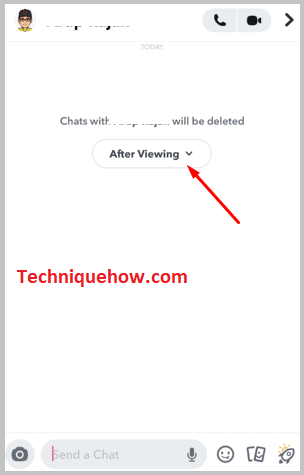
သင်သည် ထိုလူနှင့် စကားစမြည်ပြောပြီးပြီဆိုလျှင်၊ သူ၏ ချတ်ကိုဖွင့်ပါ၊ သူ၏ Profile အမည်ကို နှိပ်ပြီး အစက်သုံးစက်ကို ရွေးပါ။ ထို့နောက် 'Delete Chats...' ကိုနှိပ်ပြီး 'After Viewing' အဖြစ် သတ်မှတ်ပါ။
2. လူကို ပိတ်ဆို့ခြင်း
Snapchat တွင် တစ်စုံတစ်ဦးနှင့် စကားပြောဆိုမှုကို ဝှက်ထားရန်၊ ၎င်းတို့ကို ပိတ်ဆို့ခြင်းသည်လည်း လုပ်ဆောင်ရန် ကောင်းသော ရွေးချယ်မှုတစ်ခုဖြစ်သည်။ အကယ်၍ သင်သည် ထိုလူကို ပိတ်ဆို့ပါက၊ သူသည် သင်၏ Chat list နှင့် My Friends list မှ ချက်ချင်း ဖယ်ရှားခံရမည်ဖြစ်သည်။ ဒါကြောင့် သူတို့ကို စာရင်းကနေ ဝှက်ထားမယ်။ သူ့ကို နောက်ပိုင်းမှာ ပြန်ဖွင့်နိုင်ပြီး၊ သူ့ကို သင့်သူငယ်ချင်းအဖြစ် ပေါင်းထည့်နိုင်ပြီး ထပ်ပြီး စကားစမြည်ပြောနိုင်ပါတယ်။ အခု ပထမဆုံးလုပ်ရမှာက လူကို ပိတ်ဆို့ဖို့ ဆိုလိုတာပါ-
🔴 လိုက်နာရန် အဆင့်များ-
အဆင့် 1- အက်ပ်ကိုဖွင့်ပါ၊ သင်၏ထည့်ပါ အထောက်အထားများ၊ သင်၏ Snapchat အကောင့်သို့ လော့ဂ်အင်ဝင်ပြီး Snapchat ပင်မစခရင်ကို ဝင်ရောက်ပါ။
အဆင့် 2- သင့်ပရိုဖိုင်ကို နှိပ်ပါ။ဘယ်ဘက်အပေါ်ထောင့်မှ avatar နှင့် My Friends ကဏ္ဍသို့သွားပါ။
ကြည့်ပါ။: Messenger ပေါ်ရှိ Blank Profile Picture သည် Blocked ခြင်းကို ဆိုလိုပါသလား။

အဆင့် 3- သင်ပိတ်ဆို့လိုသော ထိုသူငယ်ချင်း၏အမည်ကို ရွေးပြီး နှိပ်ပြီး ၎င်း၏ချတ်ကိုဖွင့်ပါ။

အဆင့် 4- ယခုအခါတွင် သူ၏အမည်ကို နှိပ်ပါ၊ သူ၏ Profile ကိုရိုက်ထည့်ပါ၊ ညာဘက်အပေါ်ထောင့်မှ အစက်သုံးစက်ကို ရွေးပါ၊ နှင့် Manage Friendship ကို ရွေးပါ။
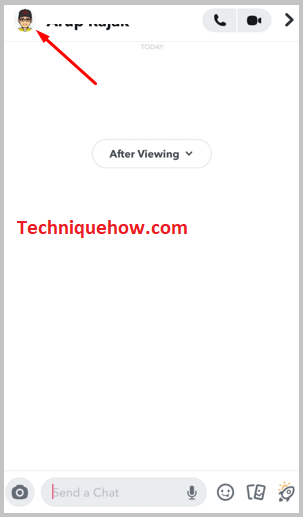
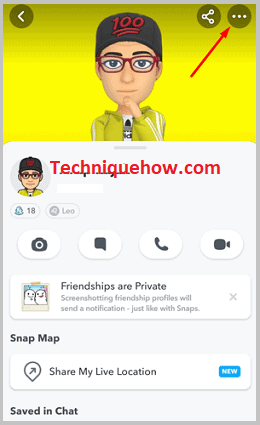
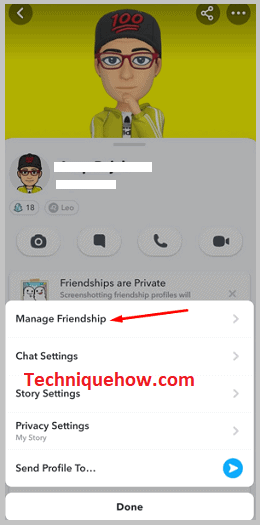
အဆင့် 5- ထို့နောက် Block ကိုနှိပ်ပြီး အတည်ပြုရန် Block ကို ထပ်မံနှိပ်ပါ။
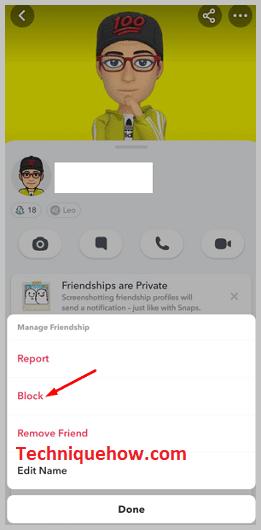
( My Friends မှ အပိုင်း၊ သူတို့နာမည်ကို ကိုင်ထားရင်၊ Manage Friendship option ကိုလည်း ရပါလိမ့်မယ်။ )
3. Snapchat Chat Hider
HIDE CHAT ခဏစောင့်ပါ၊ အလုပ်ဖြစ်နေပြီ…🏷 ယခု လူကို ပိတ်ဆို့ရန်-
🔴 လိုက်နာရန် အဆင့်များ-
အဆင့် 1- သင့်ပရိုဖိုင် စာမျက်နှာကို ဖွင့်ပါ၊ နှင့် ညာဘက်အပေါ်ထောင့်မှ ဆက်တင်အိုင်ကွန်ကို နှိပ်ပါ။
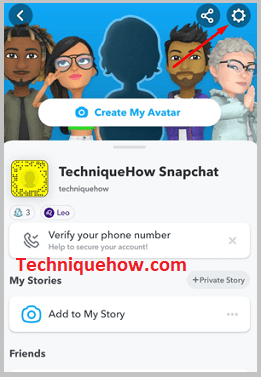
အဆင့် 2- ဤနေရာတွင် စာမျက်နှာ၏အောက်ခြေသို့သွားပါ၊ ၎င်းတွင် ပိတ်ဆို့ထားသောရွေးချယ်မှုကို သင်တွေ့မြင်နိုင်ပါသည်။
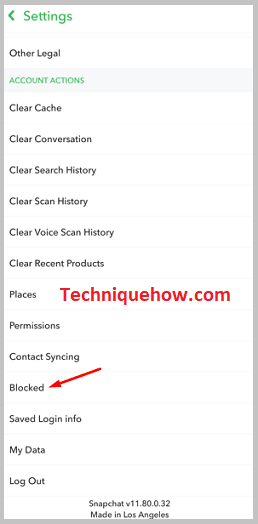
အဆင့် 3 : အပိုင်းကိုဖွင့်ပြီး လူ၏အမည်ဘေးရှိ '×' အိုင်ကွန်ကို နှိပ်ပါ။
ကြည့်ပါ။: နံပါတ်တူ Snapchat အကောင့် ၂ ခု ရှိနိုင်ပါသလား။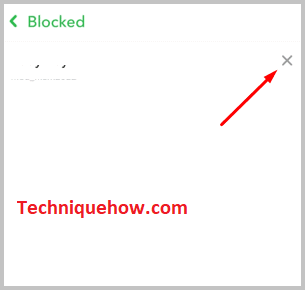
အဆင့် 4- ယခု Snapchat တွင် သူ၏အမည်ကို ရှာဖွေပြီး သင့်သူငယ်ချင်းအဖြစ် ပေါင်းထည့်ကာ သင်ထပ်၍ စကားစမြည်ပြောဆိုနိုင်သည်။
အမေးများသော မေးခွန်းများ-
1. Snapchat တွင် စကားဝိုင်းတစ်ခုကို ဘယ်လိုဖျောက်ရမလဲ။
Snapchat တွင် စကားဝိုင်းတစ်ခုကို ဖျောက်ထားရန်၊ လူကို စကားဝိုင်းကို ဝှက်ထားရန် သင်ပိတ်ဆို့ပါက၊ ထို့နောက် ၎င်းကို ပြန်ဖွင့်ပါ၊ သင့်သူငယ်ချင်းအဖြစ် ပေါင်းထည့်ကာ chatting ဆက်တင်များကို 'ကြည့်ရှုပြီးနောက်' အဖြစ် သတ်မှတ်ပါက၊ ပြီးရင် ပြောင်းလိုက်ပါ။'ကြည့်ရှုပြီး 24 နာရီကြာသည်' သို့ ပေးပို့ပြီး ဤနည်းဖြင့် ၎င်းတို့ပေးပို့ထားသော ချတ်များကို သင် တစ်စုံတစ်ဦးနှင့် စကားဝိုင်းကို ဖျောက်ထားနိုင်မည်ဖြစ်သည်။
2. တစ်စုံတစ်ဦးအား ပိတ်ဆို့ခြင်းမရှိဘဲ Snapchat တွင် မည်ကဲ့သို့ ဝှက်ထားမည်နည်း။
တစ်စုံတစ်ဦးအား Snapchat တွင် မပိတ်ဆို့ဘဲ ဝှက်ထားရန်၊ သင်သည် အရာနှစ်ခုကို လုပ်ဆောင်နိုင်သည်- သူငယ်ချင်းကို ချတ်စာရင်းမှ ဖယ်ရှားပြီး သူ့ကို သူငယ်ချင်းစာရင်းမှ ဖယ်ရှားလိုက်ပါ။
သူအား ချတ်စာရင်းမှဖယ်ရှားရန် Snapchat နှင့် ဤသူ၏ချတ်ကဏ္ဍကိုဖွင့်ပါ၊ သူ၏ပရိုဖိုင်ကိုနှိပ်ပါ၊ အစက်သုံးစက်ကိုနှိပ်ပြီး Chat Settings ကိုရွေးချယ်ပါ၊ ထို့နောက် 'Chat Feed မှရှင်းလင်းပါ' ရွေးချယ်မှုကိုနှိပ်ပါ။ သူ့ကို သူငယ်ချင်းစာရင်းမှ ဖယ်ရှားရန်၊ My Friends ကဏ္ဍသို့ သွား၍ လူ၏အမည်ကို နှိပ်ပြီး ဖိထားပြီး သူငယ်ချင်းဖြစ်မှုကို စီမံခြင်းကဏ္ဍမှ 'သူငယ်ချင်းကို ဖယ်ရှားရန်' ကို ရွေးချယ်ပါ။
3. Snapchat တွင် တစ်စုံတစ်ဦးကို မည်သို့ သိမ်းဆည်းမည်နည်း။
Snapchat တွင် ၎င်း၏ဆာဗာတွင် သိမ်းဆည်းရန် ရွေးချယ်ခွင့်မရှိသောကြောင့် သင်သည် Snapchat တွင် သူငယ်ချင်းတစ်ဦးကို တိုက်ရိုက် သိမ်းဆည်း၍မရပါ။ သို့သော် လှည့်ကွက်အချို့ကို အသုံးပြု၍ အသုံးပြုသူတစ်ဦးသည် မည်သည့်အကြောင်းကြားချက်မှ မရနိုင်ပါ သို့မဟုတ် မှတ်တမ်းဟောင်းစာရင်းတွင်ပါရှိသည့် လူတစ်ဦး၏ဇာတ်လမ်းကို မမြင်နိုင်သောကြောင့် ၎င်းကို သင်လုပ်ဆောင်နိုင်သည်။
ဒါဆို သင်လုပ်နိုင်တာက သင့် Profile ကို ဘယ်ဘက်အပေါ်ထောင့်ကနေ သွားပြီး My Friends ကို ရွေးပါ။ ဤကဏ္ဍကိုဖွင့်ပြီးနောက်၊ သင့်သူငယ်ချင်းများ၏စာရင်းကို ထိုနေရာတွင် မြင်တွေ့နိုင်သည်။ ယခု သင် သိမ်းဆည်းလိုသူအား ခွဲခြားသတ်မှတ်ပါ၊ သူ၏ ပရိုဖိုင်အမည်ကို နှိပ်ပြီး ဖိထားပါ၊ ပေါ်လာသော ပေါ်လာပါလိမ့်မည်-
- ဇာတ်လမ်းဆက်တင်များကို နှိပ်ပါ၊ ဇာတ်လမ်းသတိပေးချက်များကို ပိတ်ထားပြီး အသံတိတ်ကို ဖွင့်ပါ ဇာတ်လမ်းရွေးချယ်မှု။ ပြီးနောက်ထို့ကြောင့်၊ သင်သည် သူ၏ဇာတ်လမ်းကို နောက်ထပ်မြင်နိုင်တော့မည်မဟုတ်ပါ။
- ထို့အပြင် ပေါ့ပ်အပ်ရွေးချယ်မှုများမှ ချတ်ဆက်တင်များကို နှိပ်ပြီး Chat Feed မှ ရှင်းရန်ကို ရွေးပါ။ ၎င်းသည် သင့်ချတ်စာရင်းမှ ထိုသူ၏အမည်ကို ရှင်းပေးလိမ့်မည်။
ဤလှည့်ကွက်နှစ်ခုကို အသုံးပြု၍ ဤလူကို Snapchat မှ သိမ်းဆည်းနိုင်ပါသည်။
